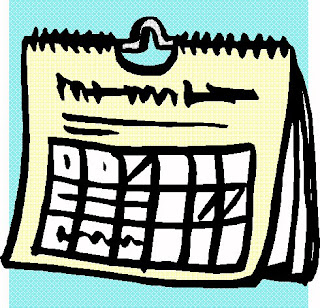聯邦銀行 復興航空御璽卡 剪卡心得
信用卡申請心得,記錄的是當下吸引我的優惠及申請理由, 若是剪卡則會記錄當初為何申請,以及為什麼現在會讓我想要剪卡, 然而因為信用卡優惠不斷變動,每年甚至每季每月都會不同, 所以這些記錄型的文章僅供大家參考,並不代表最新優惠。 最新的信用卡相關文章請參考以下連結,這些文章我會持續更新: 依功能(現金回饋、哩程、加油…)推薦申辦之信用卡整理 本人持有之信用卡功能介紹與比較 近期信用卡優惠活動推薦整理 個人信用卡申辦剪卡記錄心得總覽 其他各式各樣信用卡相關文章請見: 信用卡資訊大全 。 謹慎理財 信用至上 圖片來源:http://www.cardu.com.tw/imgupload/20080714110431.jpg 這次剪卡的主角是 聯邦復興航空御璽卡 , 一開始申辦這張卡是為了高鐵10%回饋, 沒想到後面回饋越來越縮水,最終這張卡好像也沒有再列入10%的範圍。 本來想說擺著看會不會有新的優惠出現, 沒想到就這樣成了第一張收到年費帳單的信用卡, (先前辦的所有卡都有達成免年費的門檻), 也因為收到年費帳單,所以就直接打客服電話剪卡啦! 剪卡很簡單,打電話給客服說要剪卡即可,2天後卡片失效,不用將卡片寄回。 另外因為剪完後手邊就沒有聯邦卡了, 問了一下這樣若再辦新卡是否要重新申請自動扣繳,客服表示不用! 申請剪卡:2014.01.28 關於這張卡的功能請參考: 持有信用卡比較與功能介紹 其他各式各樣信用卡相關文章請見: 信用卡資訊大全 。 關鍵字:聯邦銀行, 復興航空御璽卡, 剪卡心得, 2014